 Kalendarz
Kalendarz
Dzięki Kalendarzowi nigdy nie przegapisz spotkania. Tworząc wiele kalendarzy i zarządzając nimi w jednym miejscu, możesz efektywne śledzić swój napięty grafik.
Tworzenie wydarzeń Aby dodać nowe wydarzenie, kliknij w ![]() lub kliknij dwukrotnie w dowolnym miejscu dnia. Aby zaprosić kogoś na wydarzenie, kliknij w nie dwukrotnie, kliknij w sekcję Dodaj osoby, a następnie wpisz adres email. Gdy zaproszona osoba odpowie, otrzymasz powiadomienie z Kalendarza.
lub kliknij dwukrotnie w dowolnym miejscu dnia. Aby zaprosić kogoś na wydarzenie, kliknij w nie dwukrotnie, kliknij w sekcję Dodaj osoby, a następnie wpisz adres email. Gdy zaproszona osoba odpowie, otrzymasz powiadomienie z Kalendarza.
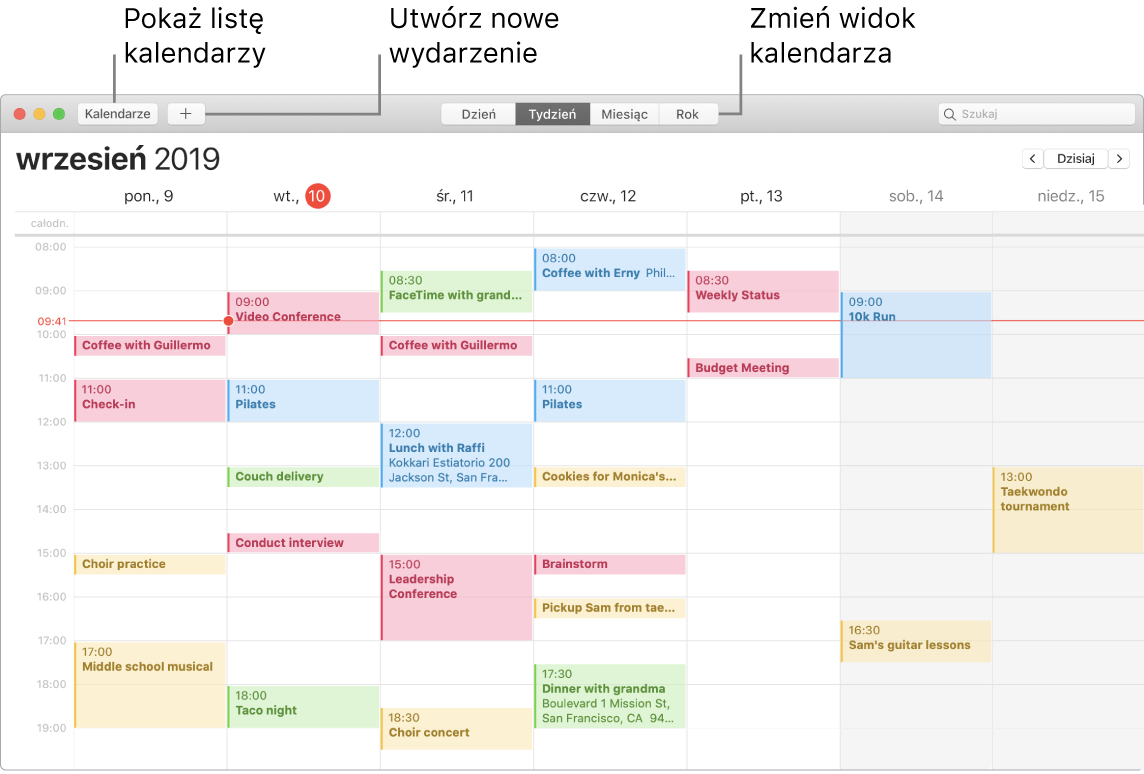
Wyświetlanie wybranych kalendarzy Aby wyświetlić listę wszystkich swoich kalendarzy, kliknij w przycisk kalendarzy. Następnie kliknij w nazwy tych kalendarzy, które mają być widoczne w oknie.
Używanie wielu kalendarzy Możesz utworzyć osobne kalendarze tematyczne, na przykład dla domu, pracy i szkoły, i wybrać dla nich różne kolory. Aby utworzyć kalendarz, wybierz polecenie menu Plik > Nowy kalendarz, a następnie kliknij dodatkowym przyciskiem (to znaczy prawym przyciskiem) w kalendarz i wybierz nowy kolor.
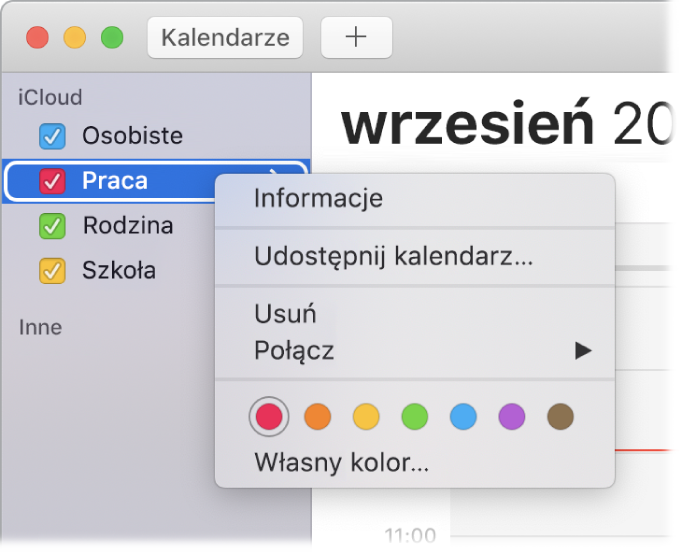
Udostępnianie rzeczy innym urządzeniom i osobom Gdy zalogujesz się do iCloud, kalendarze będą uaktualniane na wszystkich Macach, urządzeniach iOS, urządzeniach iPadOS oraz zegarkach Apple Watch. Kalendarze możesz także udostępniać innym użytkownikom iCloud.
Porada: Gdy dodasz miejsce do wydarzenia, Kalendarz pokaże mapę, szacowany czas podróży i optymalny moment ruszenia w drogę, a nawet lokalną prognozę pogody.
Więcej informacji Zobacz: Podręcznik użytkownika Kalendarza.